System Service Exception Windows 10 – Ursachen und Behebung

Der „System Service Exception“ ist ein Bluescreen-Fehler bekannt als „Stop-Fehler“ oder „BSOD“ in Windows 10 und anderen Windows-Betriebssystemen. Dieser Fehler tritt auf, wenn ein kritischer Systemdienst nicht ordnungsgemäß funktioniert oder abstürzt. Ein solcher Absturz kann verschiedene Ursachen haben, einschließlich Treiberprobleme, fehlerhafte Systemdateien, Hardwareprobleme oder Inkompatibilitäten zwischen Software und Betriebssystem.
Wie kommt der System Service Exception Windows 10 Fehler zustande?
- Treiberaktualisierung: Oftmals werden Bluescreen-Fehler durch fehlerhafte oder veraltete Treiber verursacht. Stelle sicher, dass deine Grafiktreiber, Netzwerktreiber, Chipsatztreiber usw. auf dem neuesten Stand sind.
- Windows-Updates: Stelle sicher, dass Windows und alle seine Komponenten auf dem neuesten Stand sind. Oftmals veröffentlicht Microsoft Updates, um bekannte Probleme und Sicherheitslücken zu beheben.
- Systemintegritätsprüfung: Führe die Systemintegritätsprüfung aus, um nach beschädigten oder fehlenden Systemdateien zu suchen und sie gegebenenfalls zu reparieren.
- Hardwareüberprüfung: Überprüfe deine Hardware auf eventuelle Probleme. Schadhafte RAM-Module, Festplattenprobleme oder Überhitzung können auch zu Bluescreen-Fehlern führen.
- Deinstallation von kürzlich installierter Software: Wenn der Fehler nach der Installation bestimmter Software auftrat, könnte diese Software inkompatibel sein oder Konflikte mit anderen Programmen verursachen. Du könntest versuchen, sie zu deinstallieren und zu sehen, ob der Fehler weiterhin auftritt.
- Sicherheitssoftware: Manchmal können auch Antiviren- oder Sicherheitsprogramme zu Konflikten führen. Versuche, temporär diese Programme zu deaktivieren und zu prüfen, ob der Fehler dadurch behoben wird.
Wie behebt man diesen Fehler?
Es ist von entscheidender Bedeutung, den „System Service Exception“ Fehler in Windows 10 systematisch anzugehen, um die Stabilität Ihres Betriebssystems wiederherzustellen. Hier sind einige Schritte, die Sie in einer geordneten Reihenfolge durchführen sollten, um dieses Problem zu lösen:
Der erste Schritt besteht darin, Ihre Treiber zu aktualisieren. Besonders wichtig sind Grafik-, Sound- und Netzwerktreiber. Gehen Sie auf die offiziellen Websites der Hardwarehersteller, um die neuesten Treiberversionen herunterzuladen und zu installieren. Aktualisierte Treiber können viele Fehlerursachen beseitigen.
Ein weiterer wesentlicher Schritt ist die regelmäßige Installation von Windows-Updates. Stellen Sie sicher, dass Ihr Betriebssystem auf dem neuesten Stand ist, indem Sie alle verfügbaren Windows-Updates installieren. Diese Updates enthalten oft Fehlerbehebungen und Sicherheitsverbesserungen.
Die dritte Maßnahme umfasst die Überprüfung Ihrer Hardwarekomponenten auf Fehler. Eine Speicherdiagnose (RAM) und eine Festplattendiagnose sind hierbei hilfreich, um sicherzustellen, dass Ihre Hardware einwandfrei funktioniert. Fehlerhafte Hardware kann häufig zu Bluescreen-Fehlern führen.
Im Anschluss daran sollten Sie Ihre Systemdateien auf Beschädigungen oder Fehlen überprüfen und diese gegebenenfalls reparieren. Dies kann mithilfe des Windows-Tools „System File Checker“ (sfc /scannow) durchgeführt werden. Wenn der Fehler direkt nach der Installation einer neuen Software oder eines Treibers aufgetreten ist, sollten Sie erwägen, diese vorübergehend zu deinstallieren. Dies ermöglicht es Ihnen zu überprüfen, ob diese Programme die Ursache des Problems sind.
Kann man gegen diesen Systemfehler vorbeugen?
Selbst nach erfolgreicher Behebung des „System Service Exception“ Fehlers ist es sinnvoll, Maßnahmen zu ergreifen, um zukünftige Vorfälle zu verhindern oder zumindest zu minimieren:
- Aktualisieren Sie regelmäßig Ihre Treiber und Software: Halten Sie Ihre Treiber und Anwendungen auf dem neuesten Stand, um potenzielle Inkompatibilitäten oder Sicherheitslücken zu vermeiden. Nutzen Sie die automatischen Update-Funktionen, wenn verfügbar.
- Vermeiden Sie fragwürdige Software und Treiber: Laden Sie nur Software und Treiber von vertrauenswürdigen Quellen herunter. Vermeiden Sie dubiose Websites oder nicht überprüfte Quellen, um das Risiko von Schadsoftware und fehlerhaften Anwendungen zu minimieren.
- Verwenden Sie eine zuverlässige Antivirensoftware: Installieren Sie eine vertrauenswürdige Antivirensoftware und halten Sie sie immer aktuell. Dies hilft dabei, Malware und Viren frühzeitig zu erkennen und zu entfernen.
- Sichern Sie regelmäßig Ihre Daten: Führen Sie regelmäßige Backups Ihrer wichtigen Dateien und Daten durch. So können Sie im Falle eines schwerwiegenden Fehlers oder Datenverlusts schnell wiederherstellen, ohne dass ein „System Service Exception“ Fehler Ihr System gefährdet.
- Vermeiden Sie Überhitzung und Hardwareprobleme: Stellen Sie sicher, dass Ihr Computer ausreichend belüftet ist und nicht überhitzt. Überhitzung kann zu Systemfehlern führen. Überprüfen Sie regelmäßig Ihre Hardware auf Anzeichen von Verschleiß oder Schäden.
- Vorsicht bei Overclocking: Wenn Sie Ihren Computer übertakten, tun Sie dies mit Vorsicht und innerhalb der empfohlenen Grenzen. Overclocking kann Instabilität verursachen und zu Systemfehlern führen.
- Nutzen Sie Systemwiederherstellungspunkte: Erstellen Sie regelmäßig Systemwiederherstellungspunkte. Im Falle eines Problems können Sie Ihr System schnell auf einen vorherigen stabilen Zustand zurücksetzen.
- Überwachen Sie Ihr System: Verwenden Sie Systemüberwachungstools, um die Leistung Ihres Computers zu überwachen. Dies ermöglicht es Ihnen, ungewöhnliche Aktivitäten oder Ressourcenengpässe frühzeitig zu erkennen.
- Erlernen Sie die Fehlersuche: Das Verständnis der Windows-Ereignisanzeige und das Interpretieren von Fehlercodes kann Ihnen bei der Diagnose von Problemen und der schnellen Lösung von Systemfehlern helfen.
- Regelmäßige Wartung: Führen Sie regelmäßige Wartungsarbeiten durch, wie das Defragmentieren Ihrer Festplatte und das Bereinigen von temporären Dateien, um die Leistung Ihres Systems zu optimieren.
Kann durch diesen Fehler Hardware beschädigt werden?
Der „System Service Exception“ Fehler in Windows 10 sollte in der Regel keine direkten Auswirkungen auf die Hardware Ihres Computers haben. Es handelt sich in der Regel um ein Softwareproblem, das durch verschiedene Faktoren wie veraltete Treiber, beschädigte Systemdateien oder Inkompatibilitäten mit Drittanbieter-Software ausgelöst werden kann. Dies bedeutet, dass die Hardware selbst normalerweise nicht durch diesen Fehler beschädigt wird.
Dennoch ist es wichtig, auf mögliche indirekte Auswirkungen zu achten. Wiederholte Abstürze und Neustarts aufgrund dieses Fehlers können zu einer übermäßigen Belastung der Hardware führen. Dies kann zu Problemen wie Überhitzung oder beschleunigtem Verschleiß der Festplatte führen. Ein fehlerhafter RAM kann ebenfalls zu Bluescreen-Fehlern beitragen.
Um Ihre Hardware zu schützen, sollten Sie die zugrunde liegenden Softwareprobleme beheben, die den „System Service Exception“ Fehler verursachen. Aktualisieren Sie Treiber, installieren Sie Windows-Updates, überprüfen Sie die Systemdateien und führen Sie eine umfassende Diagnose durch, um mögliche Hardwareprobleme auszuschließen.